2020年08月26日更新
LINEのトーク履歴をバックアップできない・失敗する時の原因・対処法まとめ
LINEのトーク履歴を間違って削除してしまってもバックアップを取っておけば復活は簡単です。ところが、きちんとバックアップを取っていたはずなのにLINEでトーク履歴が復活できないということも少なくありません。履歴の復活できない原因と対処法を説明します。
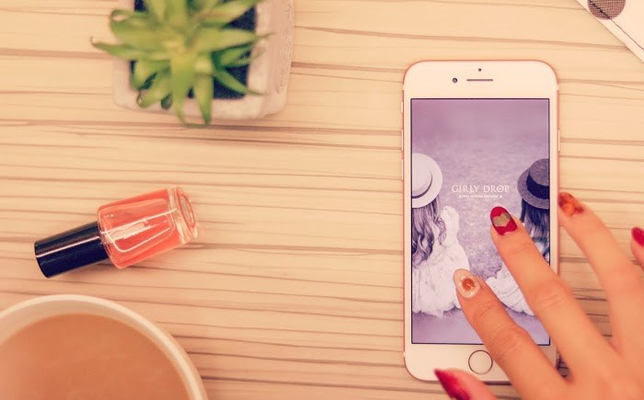
目次
- 1LINEのトーク履歴をバックアップできない原因〜iPhone〜
- ・iCloudがオンになっていない
- ・iCloudの容量を超えている
- ・写真/動画の期限が切れている
- ・ログイン直後にしか復元できない
- 2LINEのトーク履歴をバックアップできない原因〜Android〜
- ・LINEのバージョンが下がっている
- ・バックアップの容量が大きすぎる
- ・バックアップファイルを置く場所を間違えている
- 3LINEのトーク履歴をバックアップできない原因〜iPhone/Android共通〜
- ・Letter Sealingが影響している
- ・連絡先へのアクセス権限を許可していない
- 4LINEのトーク履歴をどうしてもバックアップできない時の対処法
- ・相手にトーク履歴を送信してもらう
- ・Keep機能を使う
- 5iPhoneとAndroidの間ではトーク履歴の引き継ぎはできない
LINEのトーク履歴をバックアップできない原因〜iPhone〜
バックアップをきちんと取っておいたのに、LINEのトーク履歴の復活に失敗してしまうことがあります。データを復元しようとしたのにエラーが出てしまった、きちんと保存できていなかったなどが失敗の原因です。
LINEでエラーが出た原因と対処法を確認しておかないと何度も失敗する可能性がありますので、きちんと確認しておきましょう。
iCloudがオンになっていない
iCloudはインターネット経由でデータの共有が可能です。登録したデバイスから自由にデータの出し入れをでき、登録した別のデバイスから入れらたデータの閲覧が可能となっています。
また、登録外のデバイスから閲覧するための共有フォルダを作成することも可能です。LINEを含めた他のSNSアプリと共有することも難しくありません。
しかし、LINEを利用しているデバイスでiCloudの同期をオフにするとiCloud上に保存されたデータの閲覧または変更ができず、バックアップを復元する際にエラーが出る原因となります。同期をオフにしていないデバイスからは閲覧や変更が可能です。
LINEのバックアップやデータを復元する際にエラーが出た際はiCloudの同期をオフにしていないか確認しましょう。
iCloudがオンとオフのどちらに設定されているか確認は設定画面の自分の名前をタップし、iCloudを選択または設定画面から直接iCloudから切り替えることができます。オフになっていた場合の対処法はオンにするだけなので簡単です。
iCloudの同期のオンオフはデバイスごとに設定ができます。iPhoneはオンになっていたけれどipadはオフになっていたのでバックアップと復元ができないということも少なくありません。
LINEのバックアップの保存時にエラーが出た場合やデータの復活に失敗または復元が進まない場合はiCloudの同期がオンになっているかを確認しましょう。
iCloudの同期をオフにしているとLINEのアカウントやトーク履歴の引き継ぎができないだけでなく、画像や映像などの他のデータをアップロードすることも難しくなります。
LINEのトーク履歴のバックアップに限らず、エラーが出る場合は同期しているか確認するといいでしょう。
もし、同期をオンにしているのにLINEのトーク履歴で引き継ぎでエラーが出た場合は別の原因が考えられるため確認しましょう。
LINEの引き継ぎが失敗する原因と対処法が分からない場合は問い合わせしてみるのも対処法の一つです。もしかしたらアプリ自体に失敗の原因がある可能性があります。
iCloudの容量を超えている
iCloudには保存できる容量が決められています。バックアップが進まないと思っていたら「iCloudストレージの空き領域が不足しています」と表示された人も多いでしょう。
iCloudの同期をオンにしたという対処法を取ったのにバックアップの保存が進まない場合は容量が足りない可能性が高いです。容量が足りない場合はエラーメッセージが出ないことがあります。
そこで、保存が進まないときはバックアップを一度停止しましょう。容量が足りなければ何時間待っても保存はできないためです。
iCloudは5GBまでは無料で利用することができますが、画像や動画など容量の大きいデータを保存している場合はすぐにいっぱいになってしまいます。アップロードが進まないときは容量が足りない可能性を疑いましょう。
バックアップを保存するためには不要なデータを削除または別のストレージへ移動させるなどの対処法を取る必要があります。
不要なデータがないことから削除や移動を取るなどの対処法を実行できない場合は、課金することで利用容量を増やすという対処法を取ることもできるでしょう。
iCloudの月額利用料は50GBで130円、200GBで400円、2TBで1300です。この料金は月額利用料ですが、無料版と比べると10倍以上の容量を確保することができます。
LINEのバックアップの保存が進まないがデータを削除することもできないという場合は利用してみてはいかがでしょうか。
どうしても課金したくないがiCloud上のデータを削除することもできないという場合は、トーク履歴のバックアップを諦めるのも一つの手です。必要な箇所のみスクリーンショットを撮影し、デバイスの内部ストレージに保存することもできます。
もしくは、iTunesにテキストデータとして保管する方法があります。iTunesはLINEの引き継ぎ以外に画像や動画データを保存できることから利用している人も多いでしょう。
LINEの文字データだけであればiTunesの容量をそれほど圧迫することもありません。しかし、画像や映像データがある場合は容量を圧迫しバックアップが進まないことがあります。
iTunesを利用すればLINEのデータをパソコン上にバックアップし保管することも難しくありません。また、iPhoneは「PhoneRescue」や「dr.fone-」などのバックアップができるパソコン用無料ソフトが配布されています。
そういった、無料ソフトを利用することでパソコン本体にLINEのトーク履歴をバックアップを保存することもできるのです。iCloudでLINEのバックアップに失敗したときは利用してみるといいでしょう。
PhoneRescueやdr.fone-などのバックアップ用ソフトはiPadのデータをパソコン内に保存することもできます。LINEの引き継ぎ容量が多い場合はバックアップがなかなか進まないことも少なくありません。数分から数時間かかることもあるため注意が必要です。
LINEに限らずデバイスの内部ストレージが重くなった場合は定期的にパソコンに移動させるなどの対策を取ることも大切です。パソコンであればLINEで保存した画像や映像データをzipファイルなどに圧縮することも難しくありません。
写真/動画の期限が切れている
LINEトークの履歴に表示された画像の保存期間が過ぎている場合は、バックアップを取ることができないことが原因で失敗するのです。サーバ上の画像や動画データの保存期間が過ぎたために起こるエラーになります。
保存期間は厳密に決められておらず、場合によっては1、2週間で期限が切れて保存できないということも少なくありません。
閲覧できないとバックアップの保存や復元を失敗する原因となるため、必要なデータはLINEのトーク履歴から端末内に保存しておくようにしましょう。
不要なデータしかないので削除したいという場合は、長押しすることで一部のメッセージや画像を削除することも可能です。選択した箇所だけLINEのトーク履歴から完全に削除されます。
削除されるのは自分が利用しているLINEアカウントのみです。相手のLINEからは表示が可能です。バックアップが進まないときは引き継ぎする必要の無いデータを削除してみるといいでしょう。
画像を保存するときはLINEのトーク履歴に表示された画像をタップし拡大します。右下のダウンロードボタンをタップするとダウンロード完了です。
画像や動画データのダウンロードができない場合はスマホ本体のストレージの容量が足りない可能性があります。SDカードやクラウドソーシングサービスに保存するなどの対処法を行うことで解決できるでしょう。
LINEでやりとりした画像や映像データの保存期間は公式アカウントのトーク履歴であれば半年以上閲覧できる場合もあるようです。
個人間のトーク履歴では画像データの期限が切れて保存できないのに、公式アカウントのトーク履歴は保存できるということがあります。
スマホ本体でバックアップの保存を行う場合はLINE上から閲覧できるすべてのトーク履歴が保存され、一部だけ保存ということができません。必要ないトーク履歴がある場合はLINEから削除するといいでしょう。
LINEのトーク履歴の削除はメニューのトーク編集から削除することができます。削除したメッセージやスタンプは自分の利用しているデバイスのみから削除されます。相手のトーク履歴には残っているため削除しても特に問題はありません。
ただし、同じアカウントを利用しているすべてのデバイスから削除されます。もし、何もしていないのにスマホからLINEのトーク履歴がすべて削除された場合はパソコンやタッチパッドなどから削除されたことが原因と考えられるでしょう。
LINEのトーク履歴のメニューボタンから削除する場合は自分が削除したいメッセージを選ぶことができます。消したくないメッセージがある場合はトーク履歴から削除するといいでしょう。
もし、すべて削除したい場合はLINEの設定画面にあるトークメニューから削除が可能です。特に残しておきたいメッセージが無い場合はここからLINEに保存されているすべてのトーク履歴が削除できます。
LINEのバックアップが進まないときは削除するのも有効な手段の一つですが、同じアカウントを利用してるすべてからLINEのトーク履歴が削除されるため注意が必要です。
バックアップを残しておかないと削除前のすべてのメッセージが閲覧できないということになります。重要なメッセージなどはKeep機能を使って保存するかテキストデータなどの対処法が必要です。
失敗を避けるために、本当に引き継ぎする必要の無いトーク履歴かをLINE上で確認しておきましょう。
ログイン直後にしか復元できない
iPhoneの場合、LINEのログイン直後にしかトーク履歴の復元が行えません。そのため、復元に失敗した場合は一度アンインストールを行い、再インストールする必要があります。
ただし、復元が進まないからといってLINEを強制終了させてアンインストールするのは得策ではありません。LINEアカウントの引き継ぎ不備やLINEのックアップデータそのものになんらかの影響を与える可能性があります。
 【iPhone】LINEのトーク履歴を機種変更時に引き継ぎ・バックアップ・復元する方法
【iPhone】LINEのトーク履歴を機種変更時に引き継ぎ・バックアップ・復元する方法LINEのトーク履歴をバックアップできない原因〜Android〜
AndroidでLINEのバックアップをするとGoogleドライブに保存されます。スマホ本体から可能であることから利用したことのある人も多いでしょう。バックアップされるデータはLINEを利用しているデバイス内に残っているすべてのトーク履歴が対象です。
デバイスに残っていないトーク履歴のバックアップを取ることはできません。また、バックアップを取っていないトーク履歴を復元することは不可能です。
保存されているバックアップデータはGoogleドライブに保存されます。ここから確認できない場合はLINEのバックアップが失敗し、保存されていないということです。エラーメッセージが出ない可能性もあるため、バックアップ後にGoogleドライブを確認するといいでしょう。
LINEではバックアップの最終日時が確認できても、実際はLINEのトーク履歴のバックアップに失敗していたということもあります。
iCloud同様、LINEの容量が大きすぎる場合はバックアップの失敗の原因になります。GoogleドライブはGoogleフォトと合算して15GBまで無料で利用可能です。一度も利用したことのない人は15GBの容量を一度に送信することも難しくありません。
しかし、LINEのトーク履歴の容量が15GBを超えた場合はGoogleドライブで容量制限が行われます。保存できないという状態になりバックアップに失敗する原因となるのです。そこで、不要なデータをLINE上から削除するなどの処置を行う必要があります。
不要なデータがなく、削除が難しい場合は有料版のGoogleドライブを利用することで容量を増やすことができます。LINEのバックアップでも利用することが多いでしょう。
Googleドライブは仕事用としてスライドシートやスプレッドシートを利用する人が多いです。GoogleドライブはGoogleフォトと共用で容量を利用していることからすぐに利用制限に達してしまうことも少なくありません。
Googleの有料版はGoogle の各種サービスに関するサポートを受けられるようになったりファミリーの追加オプションがついたりと容量以外でもサポートがあります。また、最大5人までのファミリーメンバーとプランを共有することも可能です。
有料版はGoogleドライブやGoogleフォト以外にもGoogle Playのクレジットやホテルの特別料金など有料版のみの特別なサービスを受けることができます。
LINEの容量が多すぎる場合はバックアップ自体は保存できても、復元に失敗することもあります。500MBを超えるような巨大なファイルはLINEでは復元できないようです。
バックアップの復元がまったく進まない場合は容量が多すぎることも考えられるため、不要なトーク履歴のデータをLINEから削除するなどの対処が必要です。
トーク履歴の削除はトーク画面または設定画面から行えます。トーク履歴を削除しても相手のトーク履歴からはメッセージが削除されることはありません。
もし、どうしても確認したい過去のトーク履歴がある場合はやり取りを行った相手にスクリーンショットなどを送信をしてもらったり内容を教えてもらったりするといいでしょう。
LINEのバージョンが下がっている
以前利用していたLINEのバージョンよりも再インストールしたLINEのバージョンが古い場合はトーク履歴の復元ができないことがあります。また、LINEのバージョンが古いとトーク履歴のバックアップを保存することができないということも少なくありません。
LINEのバージョンはできるかぎり最新にしておくようにしましょう。現在利用しているバージョン情報はLINEの設定画面にある「LINEについて」をタップすることで確認できます。
現在公開されているLINEアプリの情報はGoogle Playストアから確認できます。手動更新にしている場合は定期的に確認し、更新するようにしましょう。バックアップが進まない原因となります。
LINEはそもそも災害時の安否確認用として日本政府の依頼で作られたアプリです。LINEメッセージを受け取った人が閲覧する際に表示される既読機能を利用することで「返信を行えないが生存はしている」と確認することができます。
しかし、LINEのバージョンが古いと何らかの理由で「既読」が付かないことや、LINEそのものが起動しないなどの不具合が生じることも少なくありません。
LINEアプリは機械ですがLINEアプリのシステム開発を行っているのは人間です。LINEのバージョンアップ時にアプリ本体にバグが生じることも十分考えられます。
LINEの引き継ぎ機能やバックアップが使えないからではなく、いざというときにきちんと機能するようにLINEのバージョンは出来る限り最新版にしておきましょう。
バックアップの容量が大きすぎる
トーク履歴に多数の画像や動画があるとバックアップ時に容量が重くなることがあります。5MBや10MB程度の容量であればLINEトークの引き継ぎにそれほど問題はありません。
しかし、500MBを超えるほどの大きな容量になった場合は引き継ぎできずにLINEでエラーが起こることがあります。また、500MBという大きな容量をクラウドソーシングにバックアップするのは通信料金も時間が掛かるでしょう。
容量が大きすぎると復元だけでなくバックアップが進まないことやLINEの起動速度低下などの不具合が生じることもあるのです。不要なLINEのトーク履歴は削除する、画像や動画ファイルなどは保存しないなどの対策が必要となります。
バックアップファイルを置く場所を間違えている
スマホ内に保存する場合、保管場所が違うとエラーが出てしまいます。内部ストレージを保管する場合は「/LINE_Backup/LINE_Android-backup-◯◯◯.zip」に保管しましょう。
もし、LINEのトーク履歴をSDカードに保存する場合は、バックアップデータだけでなくファイルごと保存する必要があります。SDカードにバックアップを取る場合は[/LINE_Backup」のフォルダごと移動してください。
 LINEアカウントをAndroidで引き継ぎする方法!トーク履歴の復元・バックアップ方法も解説
LINEアカウントをAndroidで引き継ぎする方法!トーク履歴の復元・バックアップ方法も解説LINEのトーク履歴をバックアップできない原因〜iPhone/Android共通〜
上記の対処法では解決しなかった場合は、他の原因が考えられます。クラウドソーシングサービスに保存せずに無料のバックアップソフトを利用してパソコンに保存した方が早い可能性も少なくありません。
PhoneRescueとdr.fone-はiPhoneやAndroidに保存されたデータをバックアップすることができます。PhoneRescueはiPhoneとAndroidでソフトが違うため、ダウンロードする際に間違えないようにしましょう。
Letter Sealingが影響している
Letter SealingとはLINEで採用されているセキュリティシステムです。LINEでやり取りしたメッセージやトーク履歴をLINEのサーバではなく各ユーザーの端末で暗号化します。
現在、Letter Sealing機能によって保護されているのはLINEのトーク履歴にあるテキストと位置情報のみです。暗号化できる内容については順次拡大予定とされています。
復元は成功したのに「メッセージが復元されていない可能性があるため表示できません。」というエラーメッセージが出た場合はLetter Sealingの機能が原因でLINEにエラーが生じている可能性が高いです。このメッセージが表示された場合は過去のトーク履歴が閲覧できないようになります。
Letter Sealingでセキュリティがかかっている場合、LINEメッセージを利用したデバイス上でしかやり取りを閲覧できないことが原因です。新しく機種変更をした場合はセキュリティ上別人と判断されてしまいます。
そこで、第三者でも見えるようにメッセージのやり取りをしたすべての人のLetter Sealingを解除してもらう必要があるのです。すると、過去のLINEトーク履歴も閲覧できるようになります。
解除を行う際にはアクセスとして送信される数字を入力する必要があるなどの手続きが必要です。暗号化が解除されると第三者であるデバイスからもLINEメッセージが確認できます。
連絡先へのアクセス権限を許可していない
LINEで連絡先のアクセス許可を出していない場合、LINEのほとんどの機能を引き継ぎすることができないのです。カメラ機能や連絡先の同期などを行うと解決します。
このエラーはLINEの引き継ぎを行う際も発生することが少なくありません。しかし、アクセス許可を出すという対処法でほとんどのエラーが解決するでしょう。
 LINEでトーク履歴をメールで送信(転送)・保存する方法
LINEでトーク履歴をメールで送信(転送)・保存する方法LINEのトーク履歴をどうしてもバックアップできない時の対処法
LINEのバックアップが失敗する原因が思い当たらずエラーの対処法が見つからない場合は、下記の方法を試してみてください。
相手にトーク履歴を送信してもらう
LINEのトークは必ずやり取りをする相手がいます。そのため、相手がトーク履歴を削除していない限り残っているのです。
LINEのトーク履歴はスクリーンショットを撮影して画像を送信する方法とLINEのメッセージをテキストデータに変換してメールなどに添付することができます。
また、パソコンでLINEを利用している場合はパソコン専用ソフトで特定のトーク履歴のみファイルデータに変換することも難しくありません。
トーク履歴のバックアップデータは自分以外の人のLINEアプリでも復元することが可能です。相手からバックアップデータを送信してもらうといいでしょう。
Keep機能を使う
Keep機能は自分の気に入ったメッセージや動画、画像データを保存できる機能となります。ほとんどのメッセージは保存可能ですが、スタンプを保存することはできない仕様です。バックアップの保存がなかなか進まないときは利用してみましょう。
メッセージや閲覧期間内の画像、動画であればいつでもKeepに保存することができます。閲覧期限が過ぎた画像や動画はKeepに保存することができないため、早めに保存しておくといいでしょう。
LINEのトーク履歴から届いたメッセージを長押しするとメニュー画面が出ます。保存したいメッセージにチェックを入れることで保存が可能です。
Keepに保存したメッセージや画像、動画データはLINEのプロフィール画面から閲覧することができます。Keepしていないメッセージや動画、画像データは表示されません。
Keep画面を開くと「すべて」「写真」「テキスト」「ファイル」というタブが表示されています。種類別で閲覧できるため、保存時にタグを活用するといいでしょう。
Keep機能は自分しか見ることができないのがメリットです。メッセージを保存したことを知られる心配もいりません。
Keepで保存した内容は他人と共有することも可能です。Keepのトーク履歴からトーク内容を開くと右下に共有ボタンが表示されます。
表示された共有ボタンをタップすることで別のアプリに送信することも可能です。保存できる最大容量は1GBで、保存期間に制限はありません。
LINEアカウントの引き継ぎを行っておくことで機種変更を行った際もKeepに残ります。データを映す必要もないのです。機種変更前と同じく保存したトーク履歴は新しいスマホで閲覧することができます。
 iPhoneでLINEのトーク履歴を完全に復元する方法まとめ
iPhoneでLINEのトーク履歴を完全に復元する方法まとめiPhoneとAndroidの間ではトーク履歴の引き継ぎはできない
LINEのトーク履歴はiPhoneからiPhoneまたはAndroidからAndroidと同じOSでしか引き継ぎできないようになっています。そのため、機種変更する際は注意が必要です。バックアップの復元が進まないときやエラーが出るときスマホのOSを確認してみましょう。
バックアップデータをiPhoneからAndroidに移動する方法またはAndroidからiPhoneに移動する方法は現時点ではありません。対処法がないため諦めるしかないのが現状です。
どうしても保存しておきたい場合は、パソコンでLINEのトーク履歴をテキストデータに変換やKeepに保存するなどのいずれかとなるでしょう。画像や映像、音声データはスマホのストレージに保存することができるため、ダウンロードするといいでしょう。
 【iPhone】LINEのトーク履歴を機種変更時に引き継ぎ・バックアップ・復元する方法
【iPhone】LINEのトーク履歴を機種変更時に引き継ぎ・バックアップ・復元する方法

















































